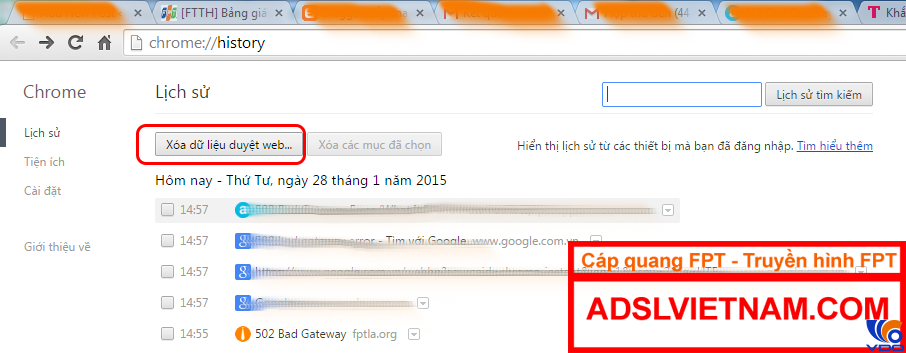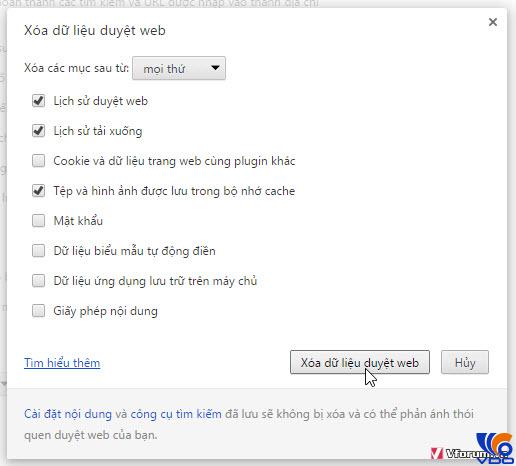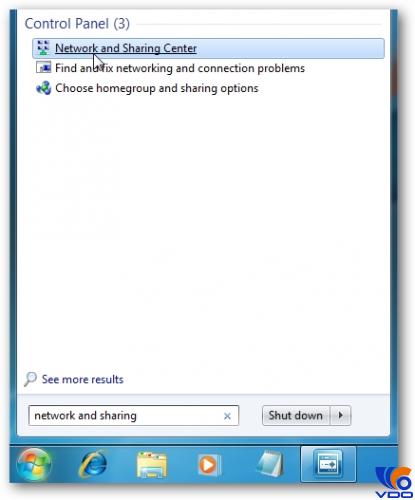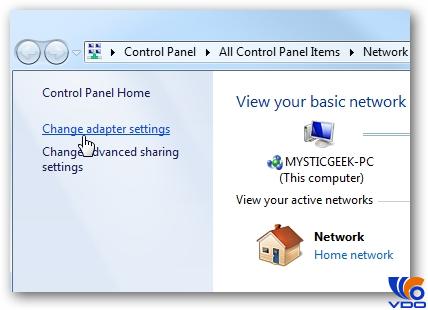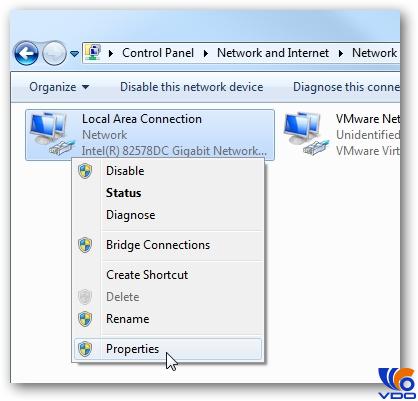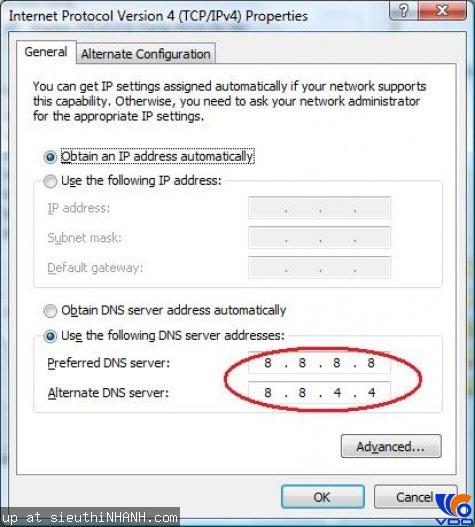Xin chào các bạn ! Sáng này mình vào website VS Trading.vn thấy báo lỗi 502 Bad Gateway không vào được trang web, mình hoang mang quá, không biết bị sao nữa, mọi người ai biết đây là lỗi 502 Bad Gateway và cách khắc phục như thế nào không, chỉ em với
- Lỗi 500 Internal Error và cách khắc phục
- Lỗi 408 Request Timeout và cách khắc phục
- Lỗi 404 File Not Found và cách khắc phục
Trả lời :
Nguyên nhân lỗi này thường là do máy chủ quá tải, do bị tấn công, hoặc tạm ngưng server để bảo trì. Nếu bạn thue may chu ở các đơn vị lớn thì trường hợp gặp lỗi này là rất ít
Chúng tôi thường gặp một số dạng thông báo bị lỗi 502 Bad Gateway như sau
- “502 Bad Gateway”
- “502 Service Temporarily Overloaded”
- “Error 502″
- “Temporary Error (502)”
- “502 Proxy Error”
- “502 Server Error: The server encountered a temporary error and could not complete your request.”
- “HTTP 502″
- “502. That’s an error.”
- “Bad Gateway: The proxy server received an invalid response from an upstream server.”
- “HTTP Error 502 – Bad Gateway”
Cách khắc phục lỗi 501 Not Implemented
CÁCH 1) XÓA LƯỢC SỬ DUYỆT WEB CHROME, FIREFOX
Để xóa lịch sử duyệt web trên chrome, bạn mở trình duyệt (Chrome) kích vào góc phải của trình duyệt, chọn lịch sử (History) hoặc nhấn tổ hợp phím (ctrl +H) để vào nhanh
Trong phần Lịch sử, bạn chọn xóa dữ liệu duyệt web, tại đây bạn có thể chọn các mốc thời gian khác nhau, thậm chí có thể xóa mọi thứ.thì Google Chrome sẽ hoàn nguyên về gần như là lúc bạn mới cài đặt chrome luôn
Vậy là bạn đã xóa được lược sử web rồi. Việc này khá đơn giản, bạn có thể sử dụng việc này để xóa lược sử mà bạn đã vào mà không muốn người khác biết.
Cách 2: Vào bằng chế độ ẩn danh
Bạn có thể truy cập thử bằng chế độ ẩn danh website
với chrome bạn nhấn tổ hợp phím (Ctrl + Shift + N) với FireFox bạn dùng tổ hợp phím ( Ctrl +Shift +P ),
Cách 3) Bạn thử sử dụng bằng các trình duyệt khác, tôi xin liệt kê một số trình duyệt như Chrome,Yandex,Cốc cốc, Firefox,opera
Cách 4) Đổi DNS máy tính win 7
Bước 1: Các bạn vào “Search” và gõ dòng chữ “Network and Sharing” ta chọn giống như trong hình sau:
Bước 2: Chọn change adapter Settings
Tiếp tục kich chuột phái vào mạng đang dùng chọn “Properties” ta được giống như trong hình sau:
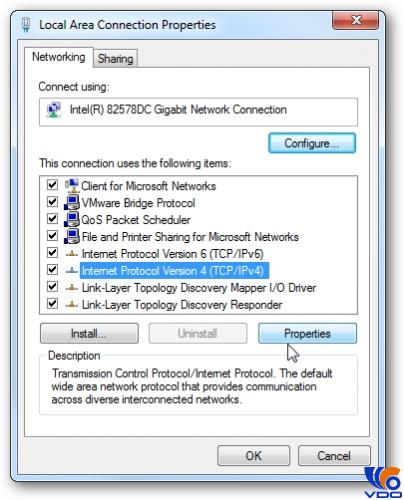
Sau khi hiện ra giống như trong hình tên thì ta chọn “Internet Protocol version 4 (TCP/IPv4)” ta được như sau:
Sau khi hiện ra như hình trên thì chỉ cần điền DNS vào là được.
Kết luận : Nếu bạn làm theo các cách trên mà vẫn không vào được website của mình thì bạn phải làm sao :
– Máy chủ website chưa bảo trì hoặc khắc phục xong, bạn vui lòng chờ đợi và quay lại sau ít phút
– Muốn nhanh hơn thì bạn liên hệ trực tiếp với đơn vị cung cấp dịch vụ máy chủ ( máy chủ ảo, cho thuê máy chủ, cho thuê server,…) để thông báo tình hình và yêu cầu xử lý ngay cho bạn
Chúc các bạn thành công !